Windows 11의 Chrome에서 페이지를 자동으로 새로 고치는 3가지 쉬운 방법

계속해서 새로고침 버튼을 누르는 것에 지치셨나요? 다음은 Windows 11 기기의 Chrome에서 페이지를 자동으로 새로 고치는 데 사용할 수 있는 3가지 쉬운 방법입니다.
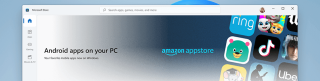
PC에서 스마트폰 게임을 하면 재미있지 않을까요? 더 큰 화면에서 영상 통화를 하는 것은 확실히 모두가 좋아하는 것입니다. 이뿐만 아니라 우리가 스마트폰에서 꾸준히 사용하는 다른 여러 앱들도 데스크탑에서 사용하면 도움이 될 것입니다. 일, 공부, 건강 및 거의 모든 삶을 스마트폰으로 관리할 때 우리는 PC와의 통합을 좋아할 것입니다. Microsoft와 Apple은 오랫동안 사용자의 요구를 충족시키기 위해 작업해 왔습니다.
이제 최신 릴리스를 통해 Windows는 이미 Android 앱을 데스크톱으로 가져올 것임을 분명히 했습니다. 최근 Windows 11은 출시를 위한 새로운 기능에 대한 모든 발표로 많은 관심을 받고 있습니다. 올해 말에 출시될 예정이므로 우리는 티저에 의존해 왔으며 이러한 기능을 테스트하기를 손꼽아 기다리고 있습니다. 그러나 Windows 11에 내장된 Android 앱 스토어는 큰 변화로 간주됩니다.
마찬가지로 Apple은 다가오는 소프트웨어 릴리스에서 Mac에서 iOS 앱을 실행할 수 있다고 발표했습니다.
“iPhone apps and iPad apps are available without modification on the Mac App Store on Apple silicon Macs, opening new possibilities for users and developers alike. These apps can be optimized to work with keyboards, windows, and touch-input gestures by using existing capabilities that are already available to iPhone and iPad apps. You can even adjust the way they work on Mac by checking for existing capabilities and enabling and disabling features accordingly.”
이 모든 발표가 무엇이며 실제로 테이블에 얼마나 많은 변화를 가져올 수 있는지 살펴보겠습니다.
Windows 11의 새로운 기능은 무엇입니까?
Microsoft Store에는 Windows PC용 앱이 많이 포함되어 있지만 Android 플랫폼에서 사용할 수 있는 앱은 여전히 부족합니다. 이를 변경하기 위해 Windows 11의 새로운 기능 에는 Android 앱 통합이 포함됩니다. Amazon App Store의 도움으로 Windows 11을 실행하는 컴퓨터에서 Android 앱에 액세스할 수 있습니다. Intel Bridge Technology는 Windows PC에서 Android 애플리케이션을 실행하는 데 사용됩니다. 이것은 이제 이러한 Android 앱을 시작 메뉴와 작업 표시줄에 통합할 수 있게 해주는 획기적인 것입니다.
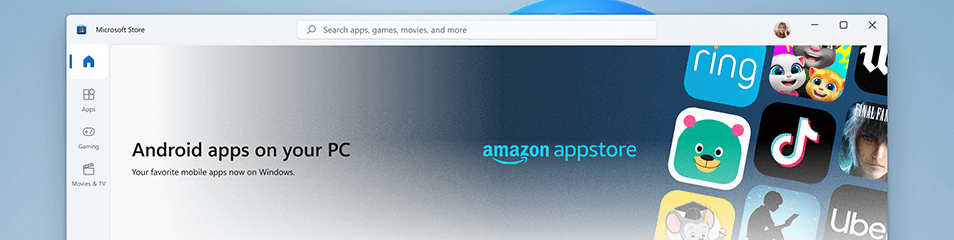
흥미롭게도 Amazon App Store에는 Windows 사용자가 사용할 수 있는 500,000개 이상의 응용 프로그램이 포함되어 있습니다. Amazon 계정에 로그인하고 PC에 애플리케이션을 다운로드하기만 하면 됩니다. Disney Plus, Netflix, Pinterest, TikTok 및 Uber는 Amazon AppStore에서 사용할 수 있는 Android 애플리케이션 목록의 큰 이름 중 일부입니다.
그러나 우리 Windows 사용자는 오랫동안 데스크탑에서 Android 애플리케이션을 실행해 왔습니다. 이것이 어떻게 가능한지 다음 부분을 살펴보겠습니다.
지금 Windows에서 Android 앱을 실행하는 방법은 무엇입니까?
Windows 10에는 Android Emulators를 사용하여 Android 애플리케이션을 실행할 수 있는 기능이 있습니다. 이들은 운영 체제에 대한 환경 내에서 환경을 생성하는 소프트웨어입니다 . 따라서 이를 사용하면 Windows PC에서 모든 Android 애플리케이션을 쉽게 실행할 수 있습니다. Android 에뮬레이터는 Android 개발자가 테스트 시 애플리케이션을 실행하는 데 가장 일반적으로 사용합니다. 많은 게이머와 기술 애호가도 이러한 소프트웨어를 사용하여 Windows PC에서 Android 애플리케이션을 실행하는 것을 좋아합니다.

반드시 읽어야 할 것: Windows 10, 8 및 7을 위한 15가지 최고의 Android 에뮬레이터
그러나 이것이 우리가 즐겨 사용하는 Android 애플리케이션을 컴퓨터에서 실행하는 유일한 소스는 아닙니다. PC에서 Android 앱을 실행하는 Microsoft Store에서 사용할 수 있는 여러 응용 프로그램이 있습니다. 이러한 응용 프로그램을 사용하여 7TikTok과 같은 앱에서 TikTok을 실행하는 것과 같은 엔터테인먼트 앱을 실행할 수 있습니다. 또한 Instagram 과 같은 대부분의 소셜 미디어 응용 프로그램 은 데스크톱 버전에서 사용할 수 있습니다 . 해당하는 데스크톱 앱이나 웹 브라우저 버전을 찾을 수 있습니다. 또한 좋은 에뮬레이터를 사용 하여 PC에서 게임을 할 수 있습니다 . 또한 Windows PC에서 Android 앱을 실행할 수 있는 크롬 확장 프로그램이 있습니다. 그렇다면 새로운 내장 Android 앱 지원은 얼마나 다를까요?
이 기능의 단점은 무엇입니까?
이 기능을 사용하면 PC에서 Android 애플리케이션을 쉽게 사용할 수 있지만 단점이 있습니다. Google Play 스토어에는 대부분의 Android 애플리케이션이 포함되어 있으므로 Windows 11에서는 제한된 Android 애플리케이션을 사용할 수 있습니다. Amazon AppStore에서는 Amazon 계정을 사용하여 인앱 구매를 수행해야 합니다. 또한 새로운 기능을 사용하여 PC에서 Snapchat에 액세스할 수 있지만 카메라가 필터를 사용하는 것이 얼마나 좋은지.
또한 이미 4천만 명 이상의 사용자를 보유한 BlueStacks와 같은 Android 에뮬레이터를 사용하면 PC에서 Android 애플리케이션을 무료로 사용할 수 있습니다. 이뿐만 아니라 여러 BlueStacks 대안이 있으며 하나의 옵션을 고수하는 것에 대해 걱정할 필요가 없습니다. 또한 에뮬레이터에는 키보드 및 마우스 제스처를 사용하여 PC에서 앱 작업과 같은 많은 제한이 없습니다.
정말 Windows 11에 성공적으로 추가될 것입니까?
또한 읽기: Windows 태블릿에 Android를 설치하거나 그 반대로 설치하는 방법은 무엇입니까?
마무리-
Windows 11은 모든 사람을 위한 게임을 변경합니다. 가정용 사용자이든 전문가이든 상관없이 최신 Windows 업데이트에는 모든 사람을 위한 것이 있습니다. 데스크톱에서 Android 앱을 실행하면 많은 이점이 있습니다. 이 내장 기능이 이미 존재하는 PC용 타사 Android 에뮬레이터보다 더 많은 Android 앱을 지원하기를 바랍니다. Windows 11 출시를 기다리며 두 제품을 비교하고 최종 판정을 내리도록 합시다.
이 기사가 Windows 11에서 Android 앱을 실행하기 위한 새로운 기능에 대해 배우는 데 도움이 되기를 바랍니다. 이 기사를 보다 유용하게 사용할 수 있도록 이 게시물에 대한 귀하의 견해를 알고 싶습니다. 귀하의 제안과 의견은 아래 의견 섹션에서 환영합니다. 소셜 미디어에서 기사를 공유하여 친구 및 다른 사람들과 정보를 공유하십시오.
우리는 당신의 의견을 듣고 싶습니다!
관련 주제-
2021년 Windows PC용 최고의 무료 HD 미디어 플레이어 11가지
계속해서 새로고침 버튼을 누르는 것에 지치셨나요? 다음은 Windows 11 기기의 Chrome에서 페이지를 자동으로 새로 고치는 데 사용할 수 있는 3가지 쉬운 방법입니다.
Windows 11에서 문제 해결사를 로드하는 동안 오류가 발생했습니다. 문제를 해결할 수 없습니까? 다음 수정 사항을 시도해 보세요.
Windows 11에서 이더넷 속도가 100Mbps를 넘지 않습니까? 다음은 100Mbps로 제한된 이더넷 속도를 수정하는 데 도움이 되는 4가지 방법입니다.
Apple macOS의 텍스트 교체 기능을 원하시나요? Windows에서 텍스트를 바꾸는 방법에 대한 가이드도 확인하세요.
Windows에서 네트워크 속도를 모니터링하는 방법이 궁금하십니까? Windows 컴퓨터의 작업 표시줄에 인터넷 속도를 표시하려면 이 가이드를 확인하세요.
개인 데이터를 보호하기 위해 클립보드 데이터를 삭제하시겠습니까? 그렇다면 Windows에서 클립보드를 지우는 4가지 빠른 방법을 확인하세요.
시스템의 네트워크에 문제가 있습니까? 문제를 해결하기 위해 Windows 11에서 네트워크 설정을 재설정하는 방법을 알아보세요.
USB 장치가 Windows 11 PC에서 계속 연결 해제되었다가 다시 연결됩니까? 다음은 도움이 될 몇 가지 문제 해결 팁입니다.
EXE 파일을 실행하려고 하는데 아무 일도 일어나지 않습니까? Windows 11에서 열리지 않는 EXE 파일 문제를 해결하려면 다음 문제 해결 팁을 적용하세요.
Windows PC에서 업데이트 서비스에 연결할 수 없다는 오류 메시지가 나타납니까? 문제를 해결하고 PC를 업데이트하는 방법은 다음과 같습니다!








